Hier sind eine Reihe von Lösungen, die nützlich sind, um macOS zu beschleunigen, wenn das System langsamer wird und den normalen täglichen Betrieb erschwert.
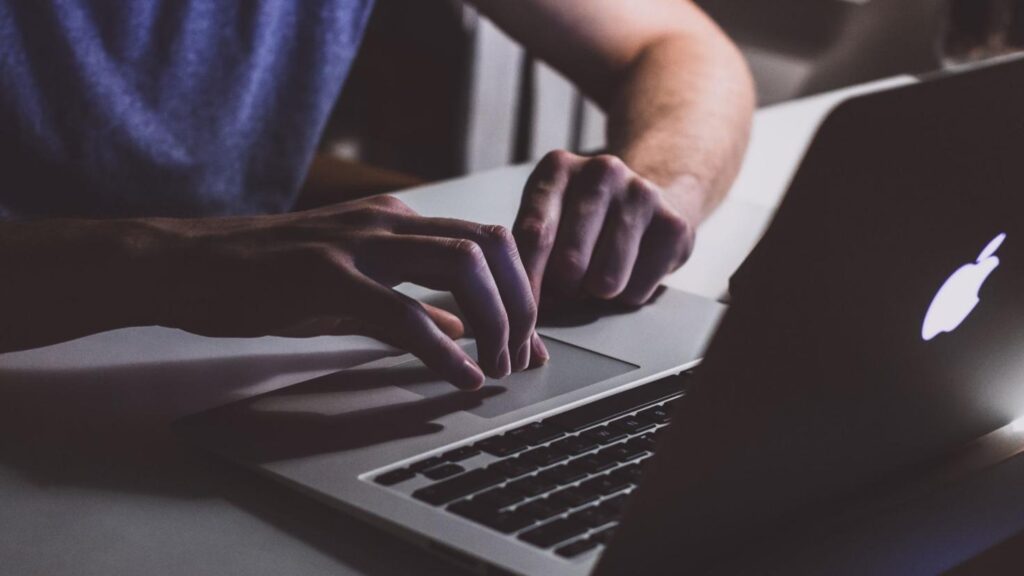
Hinter einer plötzlichen Verlangsamung von macOS steckt nicht immer eine Fehlfunktion der Hardwarekomponenten oder ein Problem der Veralterung des Computers. Bevor Sie sich also Sorgen machen, können Sie eine Reihe von Vorgängen durchführen, die das System in seinen ursprünglichen Zustand zurückversetzen und Ihren Mac wieder so reaktionsschnell machen, wie er früher war… Aber versuchen wir zunächst einmal zu verstehen, worauf das alles zurückzuführen ist.
Langsamer Mac: Was die Ursache ist und wie man sie behebt
In den meisten Fällen ist die Verlangsamung des Macs auf schlechte Benutzergewohnheiten zurückzuführen. Eine der ersten Ursachen ist, dass nicht genügend Speicherplatz auf der Festplatte vorhanden ist. Dies geschieht, weil nicht jeder weiß, dass die Startplatte mindestens 20 % freien Speicherplatz benötigt, damit das System den Datenstrom korrekt verarbeiten kann.
Andere, mehr oder weniger relevante Ursachen können die Prozesse sein, die beim Systemstart automatisch aktiviert werden, oder Anwendungen, die eine beträchtliche Menge an Arbeitsspeicher benötigen, um ausgeführt zu werden.
Um zu versuchen, das Problem zu lösen, können Sie auf eine Reihe von Operationen zurückgreifen, die es Ihnen ermöglichen, Ihren Mac zu beschleunigen:
- Geben Sie Speicherplatz frei, indem Sie unnötige Elemente wie doppelte Dateien, überflüssige Videos und Fotos entfernen.
- Deinstallieren Sie Anwendungen, die Sie nicht mehr verwenden.
- Deaktivieren Sie Programme, die beim Start automatisch gestartet werden, um den RAM-Bedarf zu verringern und die Systemstartzeit zu verkürzen.
- Halten Sie Ihr Betriebssystem und Ihre Anwendungen auf dem neuesten Stand. Updates enthalten oft Fehlerkorrekturen und Leistungsverbesserungen.
Natürlich könnten Sie all diese Vorgänge auch manuell durchführen, aber der Rückgriff auf ein Programm, das sich der Systemwartung widmet, könnte eine sinnvolle Wahl sein, vor allem, weil Sie diese Prozesse erheblich vereinfachen und beschleunigen können.
Aus diesem Grund möchte ich Ihnen zeigen, wie BuhoCleaner funktioniert, eines der besten Optimierungsprogramme für Mac, das auch in deutscher Sprache verfügbar und mit den neuesten macOS-Versionen und den neuen Apple Silicon M1– und M2-Prozessoren kompatibel ist.
Ausgestattet mit einer einsteigerfreundlichen grafischen Oberfläche, ist BuhoCleaner nicht nur voll von Funktionen, die für unseren Zweck nützlich sind, sondern es ist auch in der Lage, komplexere Reinigungsvorgänge durchzuführen, wie die vollständige Deinstallation von Apps oder das Leeren des Systemcaches .
Zu seinen Hauptfunktionen gehören:
Flash Clean
Mit buchstäblich ein paar Klicks, einer auf die Schaltfläche „Scannen“ und dann die Schaltfläche „Entfernen“, werden Sie in der Lage sein, Ihren Mac von einer beträchtlichen Menge von überflüssigen Dateien zu befreien.
Wie Sie auf dem Screenshot sehen können, konnte ich in kürzester Zeit die 2,52 GB große Festplatte von nutzlosen Dateien befreien… Und wir sind erst am Anfang!
App deinstallieren
Mit dieser Funktion können Sie eine Anwendung und alle damit verbundenen Dateien oder Ordner vollständig entfernen. Es reicht aus, ein Häkchen in das Kästchen neben der zu deinstallierenden Anwendung zu setzen und auf die Schaltfläche „Entfernen“ zu klicken. Das war’s schon!
Große Dateien und Duplikate
Ebenso können Sie Dateien, die größer als 50 MB sind, über die gleichnamige Registerkarte loswerden
oder das System mit der folgenden Funktion „Duplikate“ nach doppelten Dateien durchsuchen. In diesem Fall müssen Sie jedoch einen Ordner zum Scannen auswählen, indem Sie auf das Symbol “ + “ klicken.
Startobjekte und Toolkits
Zu guter Letzt, die Verwaltung der Startobjekte und des Toolkits. Mit Hilfe des Toolkits können Sie eine Analyse des Festplattenplatzes durchführen, Dokumente löschen, RAM-Speicher freigeben, Spotlight neu indizieren und den DNS-Cache leeren. Alles Vorgänge, für die man eigentlich tiefgreifende Kenntnisse benötigt.
Aktivitätsmonitor
Eine gesonderte Erwähnung verdient die Aktivitätsüberwachung, die durch einen Klick auf das BuhoCleaner-Symbol in der Menüleiste aktiviert werden kann. Damit können Sie in Echtzeit die Temperatur der CPU, die Geschwindigkeit der Lüfter, den Datenverkehr und den Status des Arbeitsspeichers überwachen, den Sie durch Klicken auf das Symbol mit dem Blitz freigeben können.
Stopp! Wetten, die Artikel interessieren dich auch?
Magazin durchsuchen:
Neue Beiträge
- Wie moderne Computerhardware das Spielerlebnis verändert – Ein Blick auf Hardware, Computer und Software
- Wie man einen alten Mac optimiert und Geschwindigkeitsprobleme löst
- Wieso Windows 10-Nutzer darüber nachdenken sollten, in Richtung Linux zu wechseln
- IT-Sicherheit in Unternehmen: Erste Schritte für besseren Schutz vor Cyberangriffen
- Online-Spiele Trends 2025: Was die Zukunft bringt

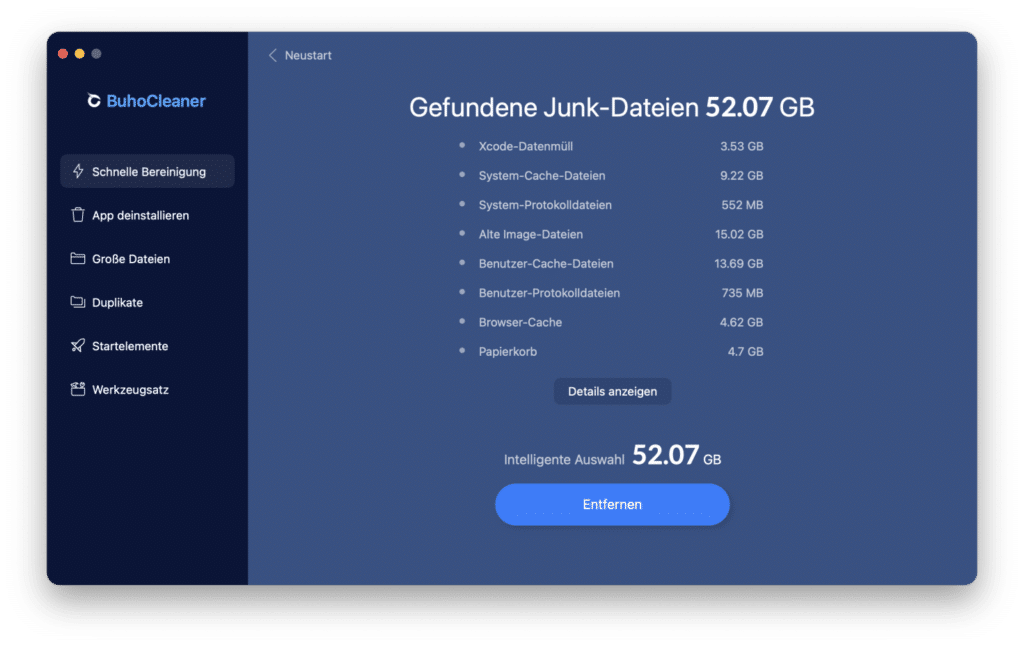
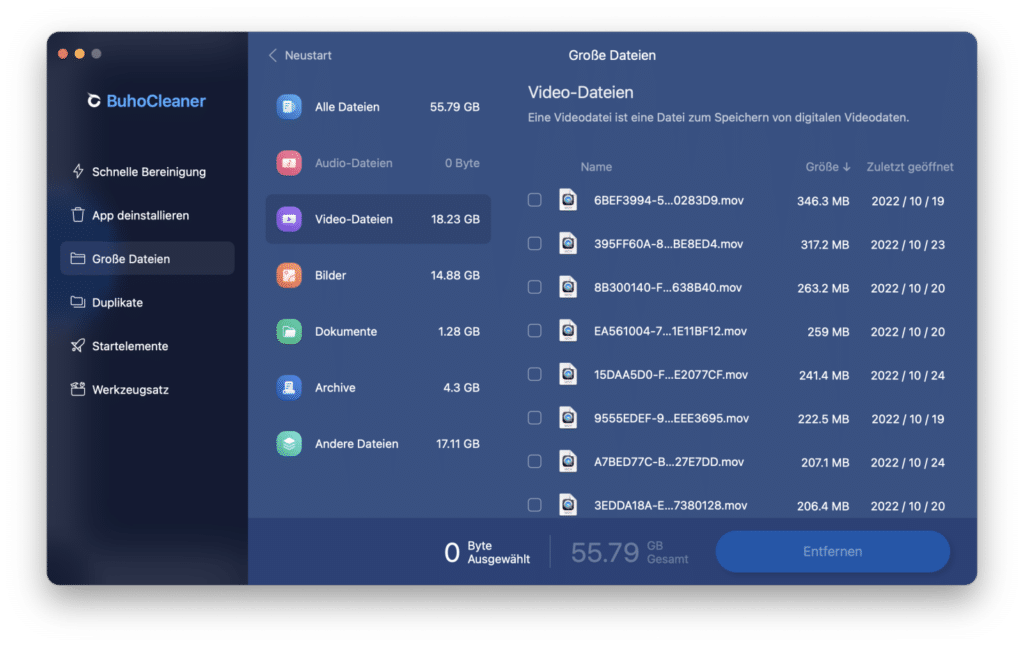
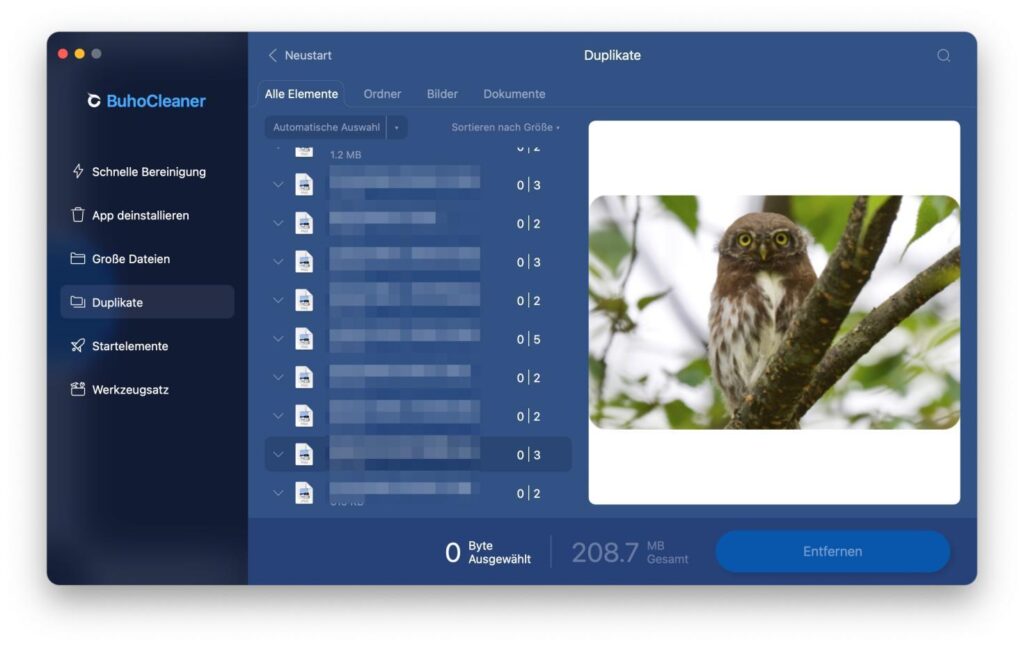






Neue Kommentare